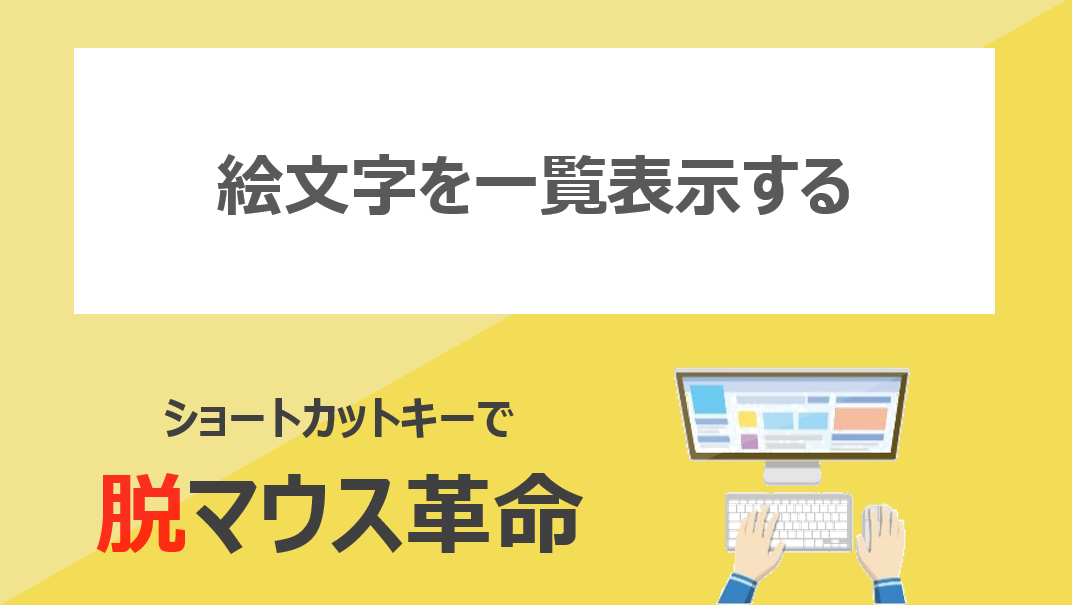この記事の目的
時短となるパソコンテクニックを習得し、使いこなすことを目的としています。
下記の流れを意識して行いましょう。
- 解説:使い方を学ぶ(Input)
- 演習:学んだことをやってみる(Output)
- 他人に教える:学んだことを他人に教える(Output×Output)

みなさんは絵文字を使っていますか?
変換したらたまたま出たものだけ使っているという人も多いんじゃないかな?
この記事では絵文字を一覧表示するショートカットキーを紹介するね
変換したらたまたま出たものだけ使っているという人も多いんじゃないかな?
この記事では絵文字を一覧表示するショートカットキーを紹介するね
step
1解説
ショートカットキーで絵文字を一覧表示する
「絵文字を一覧表示する」ショートカットキーは、[Windowsロゴ]+[.]です。
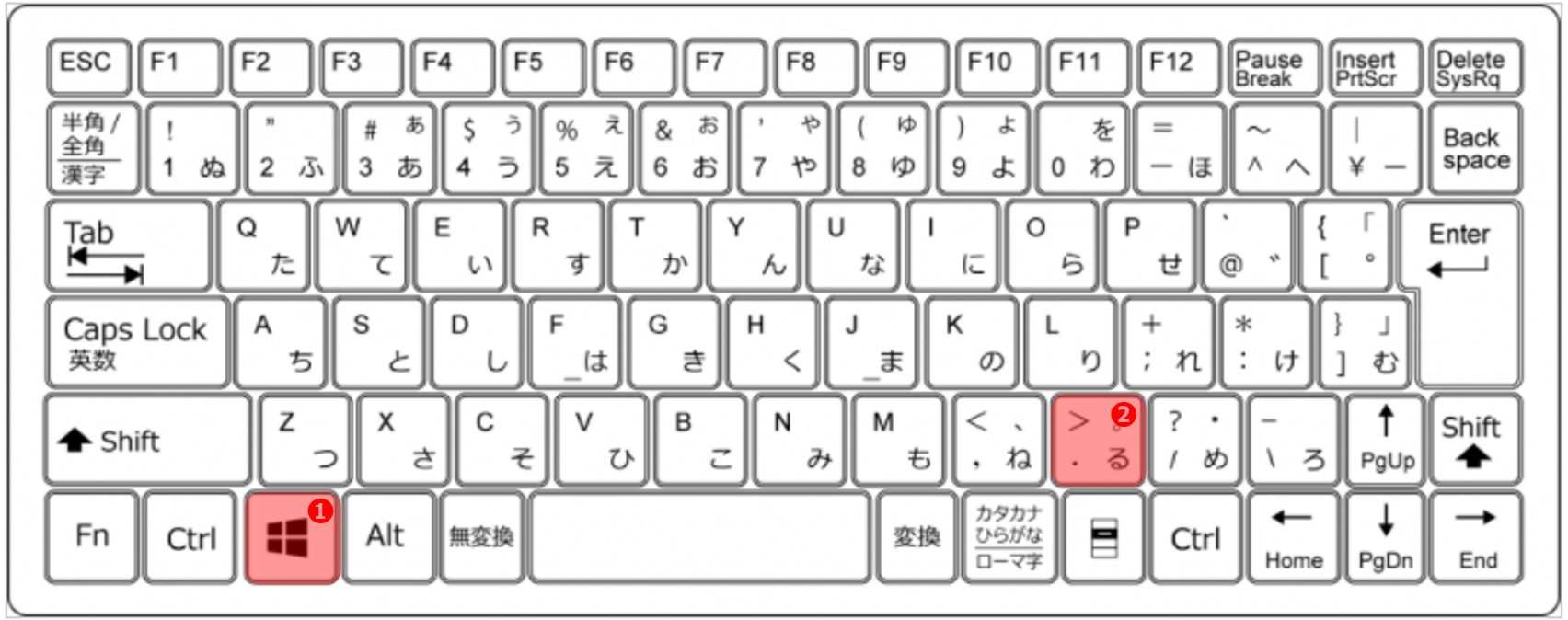
絵文字、顔文字、記号の3カテゴリが用意されています。
あとは好きなものを選択すれば、現在のカーソルの位置に絵文字等が追加されます。
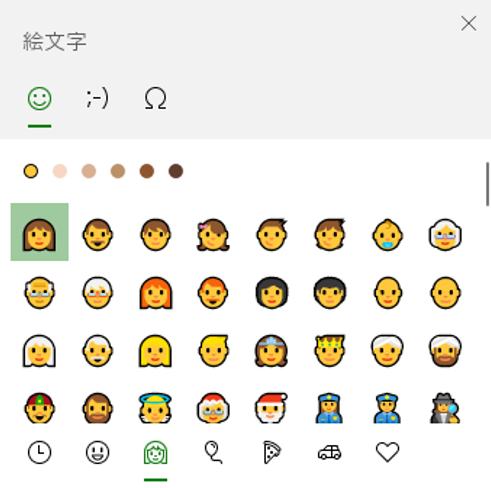
ちなみに同じ絵文字を選んでも、アプリ別に表示の仕方が異なるので注意しましょう。
例えば、WordとPowerPointでは、選択した通りの絵文字ですが、Excelやメモ帳になると少し?(Excelはかなりですね)違った絵文字になることがお分かりいただけるかと思います。
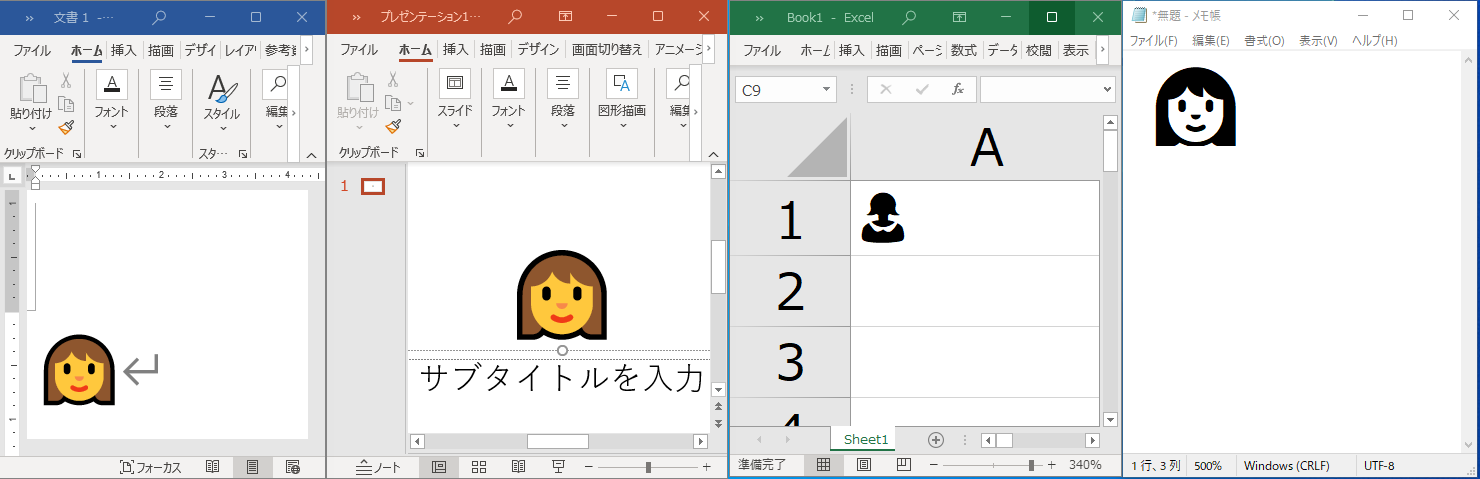
保存版:絵文字一覧
絵文字の一覧が小さい画面になっているため、どんな絵文字があるか等が少し見ずらい印象があります。
そこで、下記に絵文字の一覧を掲載しますので、選択する時の参考にしてください。
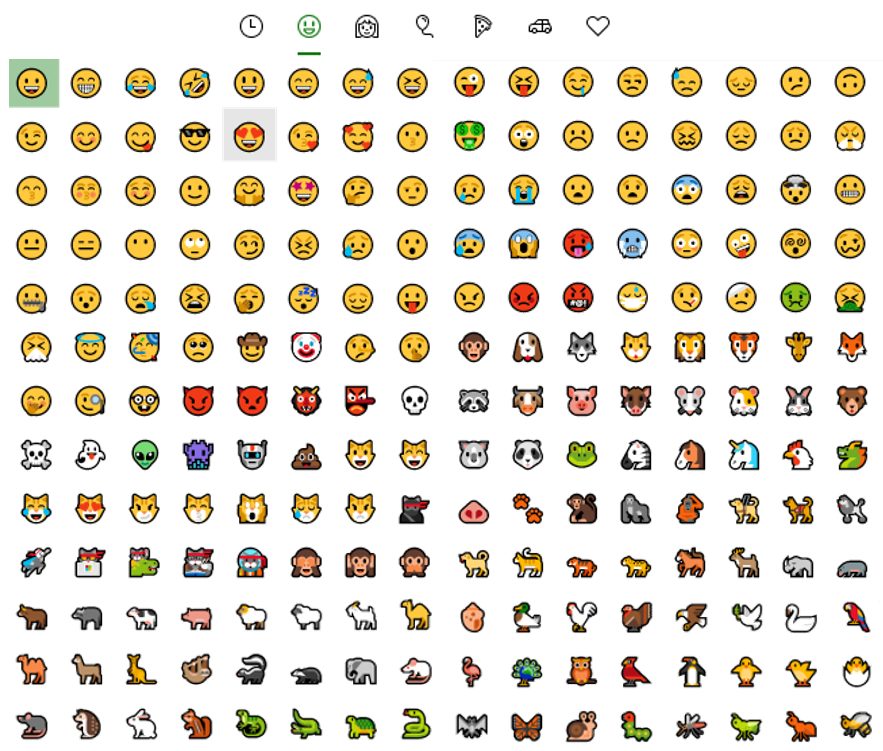
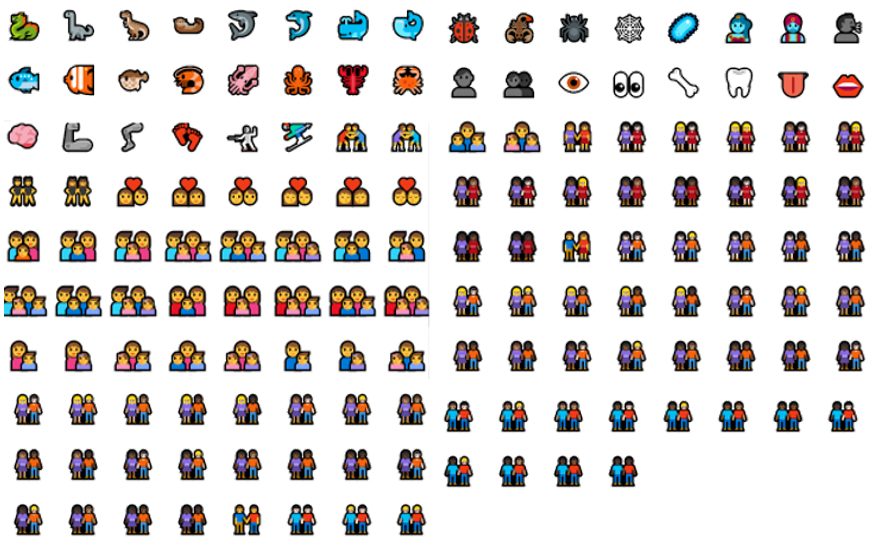
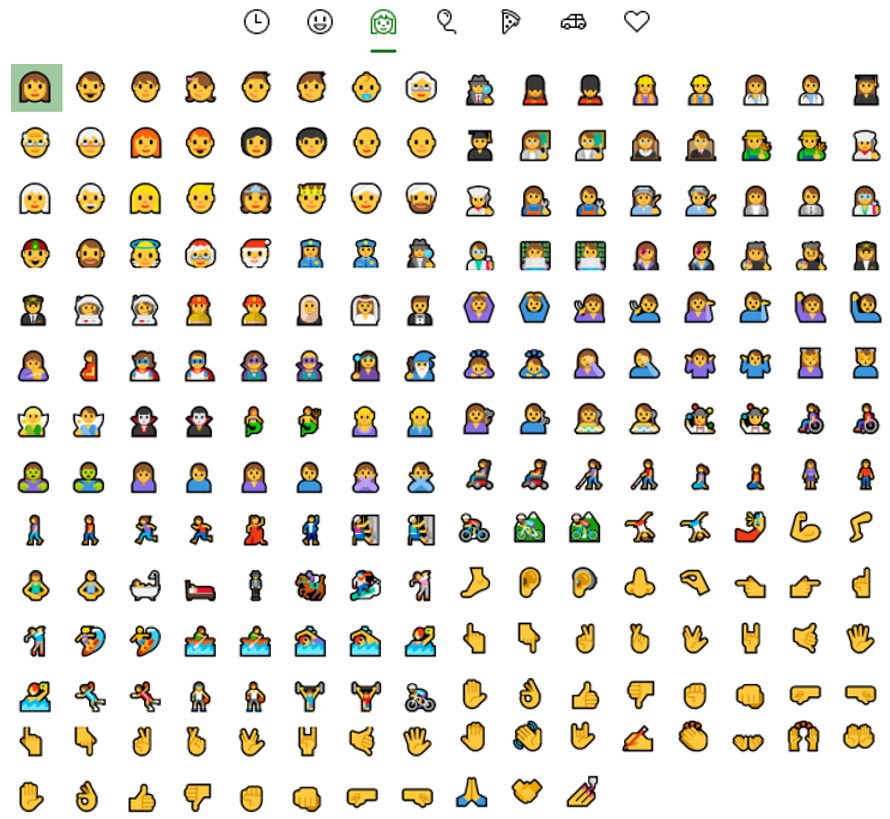
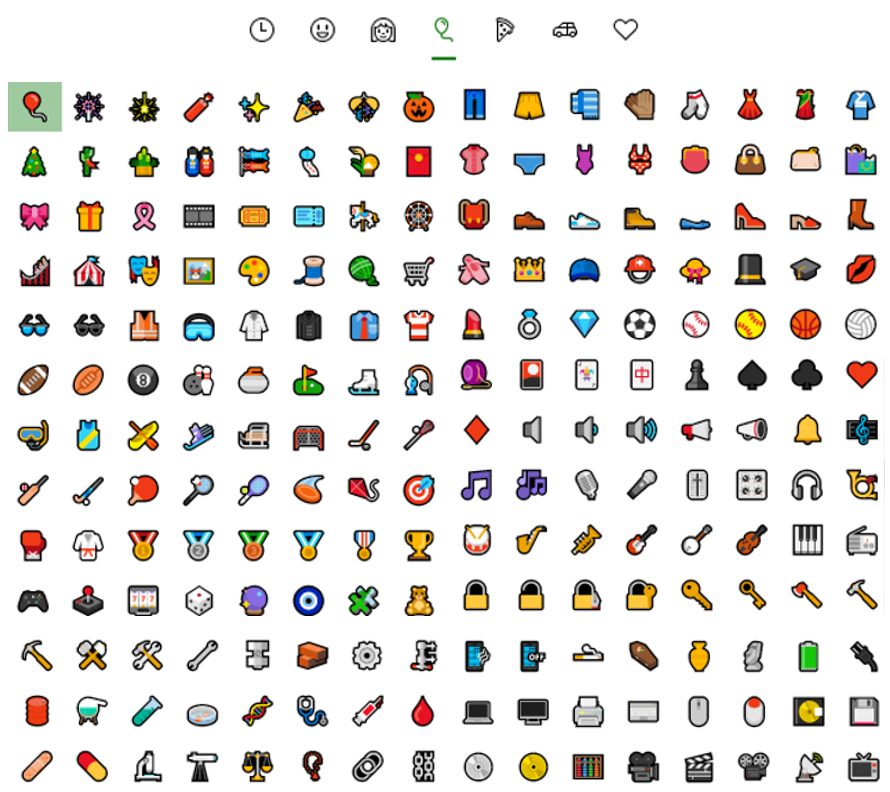
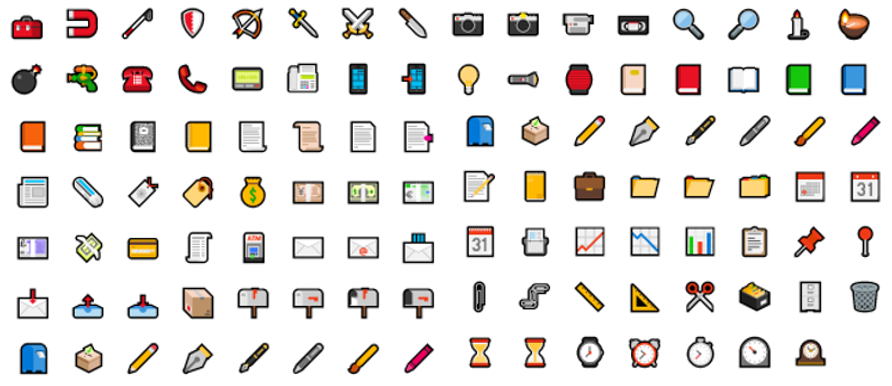
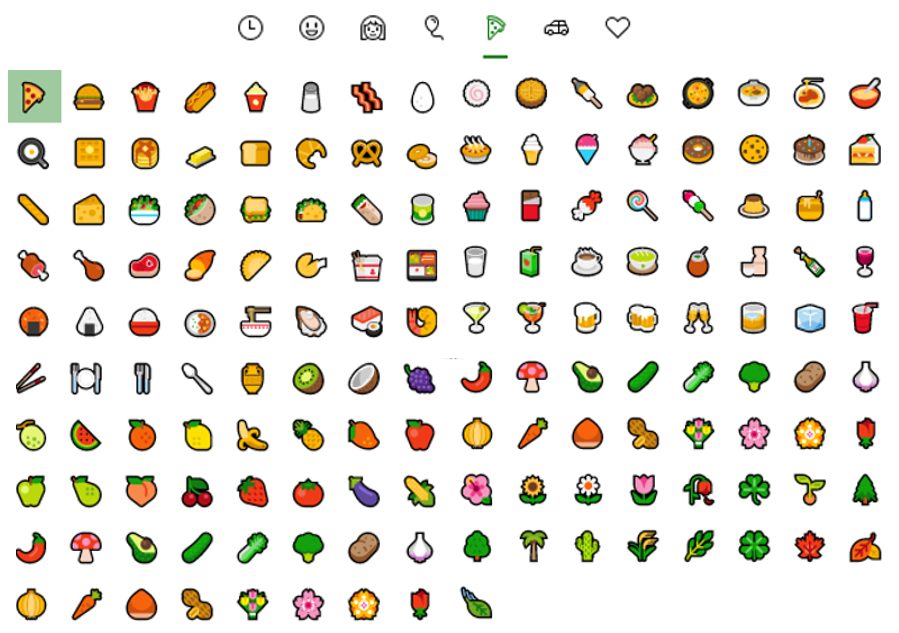
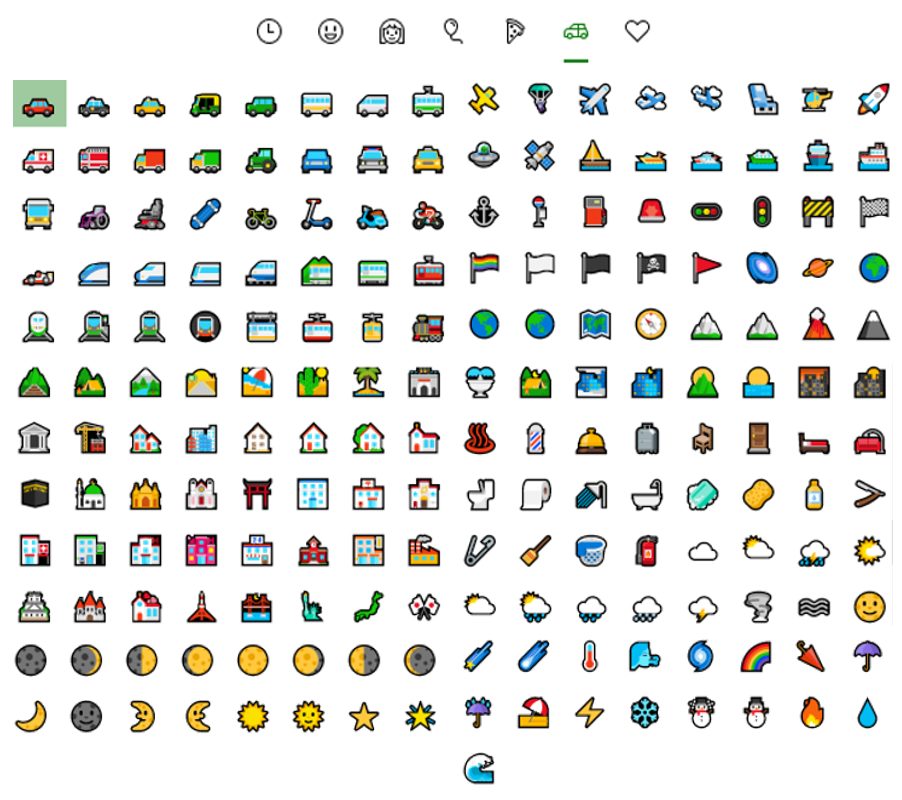
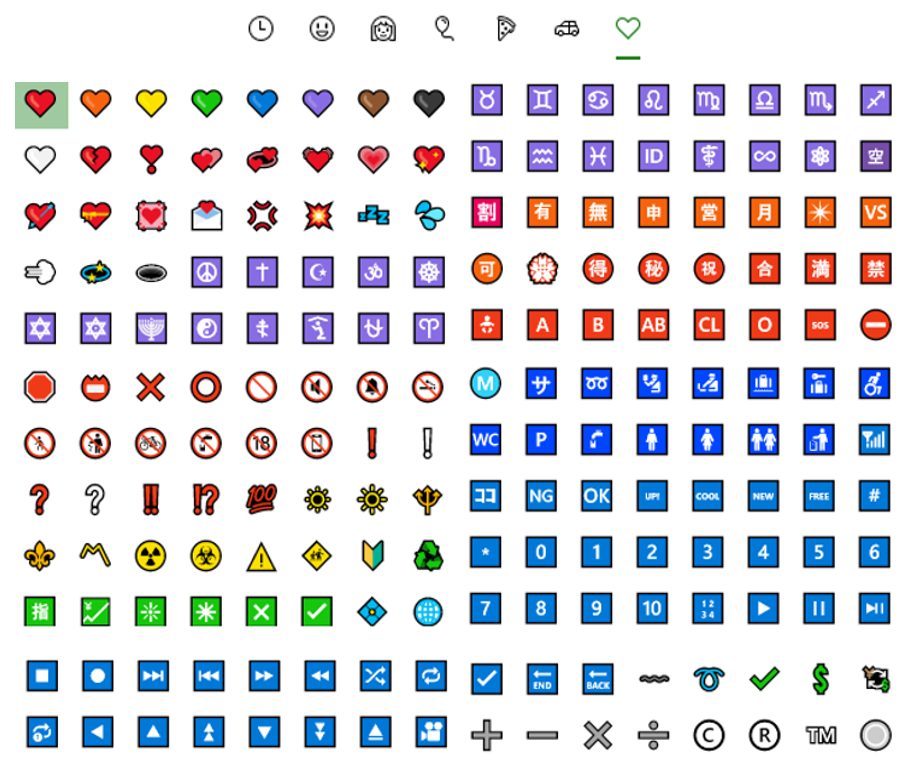
step
2演習
- ショートカットキーで絵文字を一覧表示する
- 絵文字を追加する
- 顔文字を追加する
- 記号を追加する
step
3他人に教える
最後に、今日学習したことをこのショートカットキーを知らなさそうな人に教えてあげましょう!
口に出してアウトプットすることで、あなたの記憶に定着します。